惠普笔记本u盘重装系统win10-惠普笔记本U盘重装系统win10
发布时间:2025-03-17 10:42:46
惠普笔记本u盘重装系统win10?虽然不太清楚大家手上的惠普电脑有什么问题,但u盘启动盘重装系统确实可以解决大部分系统故障。对于我们来说,使用U盘重装Win10是一种高效且实用的解决方案。相比其他方法,U盘启动盘不仅携带方便,安装速度更快,而且适用于各种机型,无需复杂的操作,即使是电脑新手也能轻松完成。所以,我们来学习惠普笔记本U盘重装系统win10吧。

一、重装系统所需的工具
1、激活系统的工具
2、系统版本:windows 10专业版
3、装机工具:电脑店u盘启动盘制作工具(点击红字下载)
二、重装系统的准备工作
1. 选择合适的 U 盘
容量要求:确保 U 盘容量为 8GB 或以上,建议选择质量较好的品牌 U 盘,以减少制作启动盘过程中出现的错误。
格式化 U 盘:在制作启动盘前,将 U 盘格式化为 FAT32 或 NTFS 文件系统,确保没有重要数据存留。
2. 获取官方安装镜像
优先官方渠道:通过微软官方网站获取 Windows 系统镜像(ISO 文件),避免使用来路不明的镜像,防止潜在的安全风险。
确认系统版本:根据需求选择合适的版本(例如家庭版、专业版)以及对应的架构(32 位或 64 位)。
3.保留重要数据
备份重要资料:在安装系统前,备份当前存储设备中的重要数据,避免安装过程中因分区或格式化操作导致数据丢失。
三、重装系统过程
1、制作u盘启动盘
a. 百度搜索【电脑店】进入官网,将栏目切换到【下载中心】,点击【立即下载】,即可下载u盘启动盘制作工具。
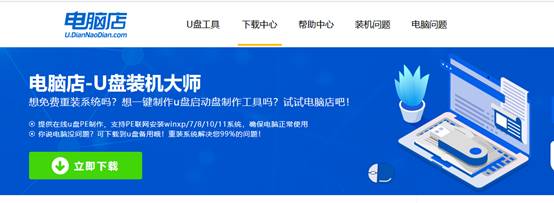
b. 下载之后解压,插入一个8G以上的u盘,双击打开电脑店的程序。
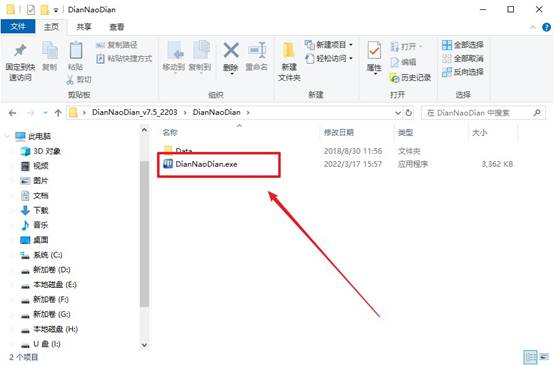
c. 工具会自动识别u盘,默认【启动模式】和【分区格式】,点击【全新制作】。
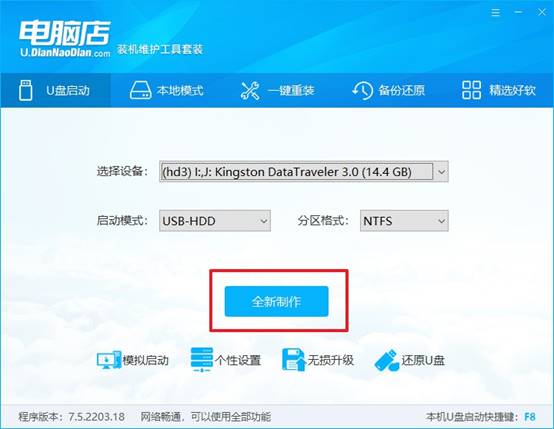
d.等待制作,完成后会有提示框提示。
2、设置u盘启动
a. 百度搜索【电脑店】,进入官网首页后可输入电脑类型和品牌,查询u盘启动快捷键。
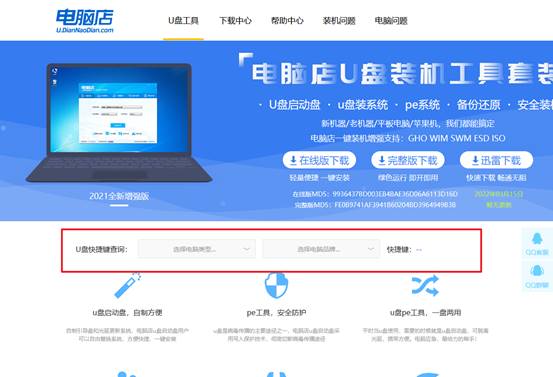
b.插入启动盘,开机或重启后,按u盘启动快捷键进入启动项设置界面,其实这在开机页面也有提示,大家可留意一下。
c. 在弹出的窗口中选择u盘选项,回车即可。
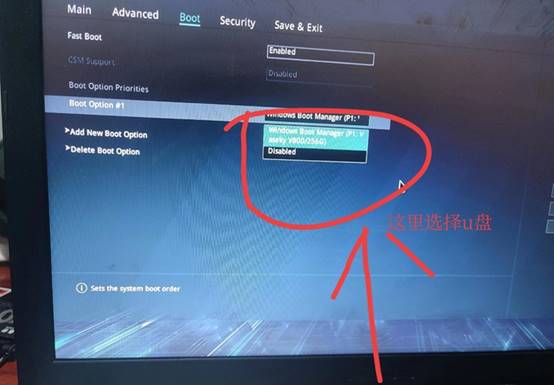
d. 再次重启后,电脑会进入电脑店winpe主菜单,新机型电脑选择【1】,旧机型选择【2】,回车。
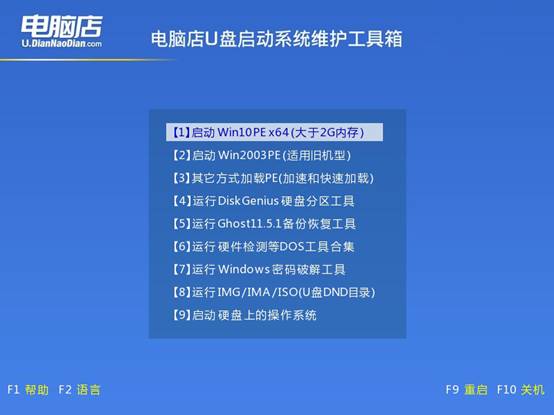
3、u盘装系统
a. 设置u盘启动后即可进入电脑店winpe,打开【电脑店一键装机】,如下图所示:
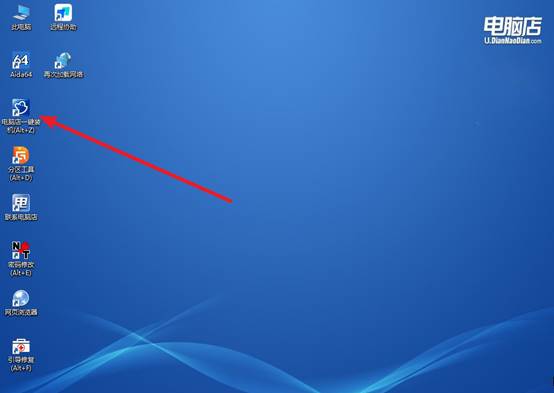
b. 在界面中,根据提示完成重装前的设置,点击【执行】。

c. 接下来会进入还原设置和系统安装阶段,记得安装好了之后重启电脑。
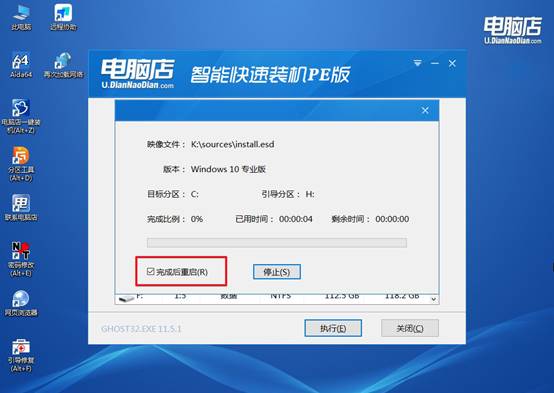
d. 重启后电脑会进入系统部署阶段,等待几分钟即可进入系统桌面了!
四、重装系统相关内容
电脑重装系统后怎么恢复之前的数据
1. 通过备份恢复
如果你有提前备份(如云端、外部硬盘或系统自带的备份),可以使用以下方法恢复:
Windows 备份和还原:进入“控制面板” > “备份和还原” > 选择“还原我的文件”。
OneDrive/百度网盘/其他云存储:登录相应账户下载文件。
外部硬盘/U 盘备份:直接拷贝回原系统。
2. 通过数据恢复软件找回
如果没有备份,或者某些数据丢失,可以尝试数据恢复软件:
使用步骤:不要往 C 盘写入新数据,避免覆盖丢失的文件。下载数据恢复软件,并安装到 非目标恢复分区(如 D 盘)。扫描格式化的磁盘,查找可恢复的文件。选择需要恢复的文件,并恢复到 其他磁盘。
3. 通过 Windows.old 文件找回
如果你是 重新安装了 Windows,但没有格式化 C 盘,系统可能会把旧文件存放在 C:\Windows.old 目录中:
打开 C 盘,查找 Windows.old 文件夹。进入 C:\Windows.old\Users\你的用户名\,查找桌面、文档等文件。复制重要数据到其他磁盘。
总的来说,惠普笔记本U盘重装系统win10是恢复系统的有效方法之一,不仅可以解决系统卡顿、崩溃等问题,还能让电脑重新进入稳定的工作状态。整个过程并不复杂,只要按照教程操作,从制作U盘启动盘、进入BIOS设置启动顺序,到安装Windows 10系统,几步即可完成。

